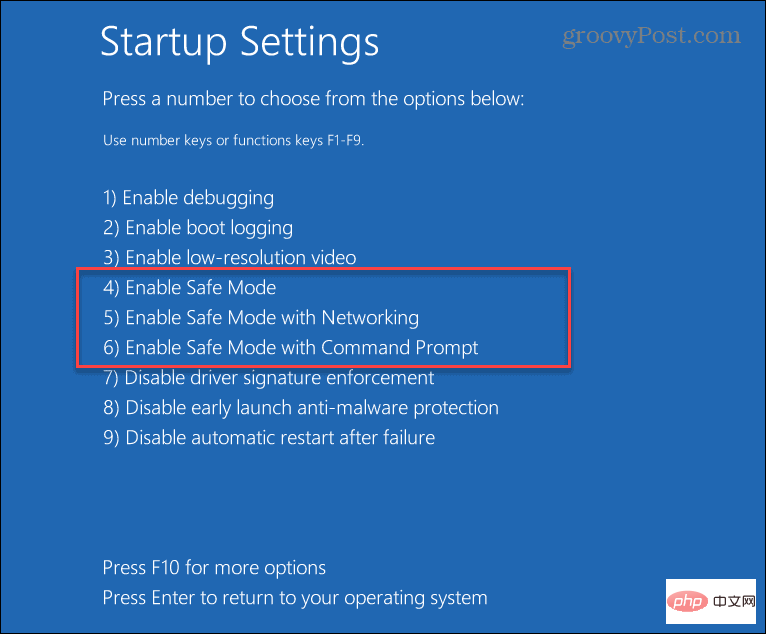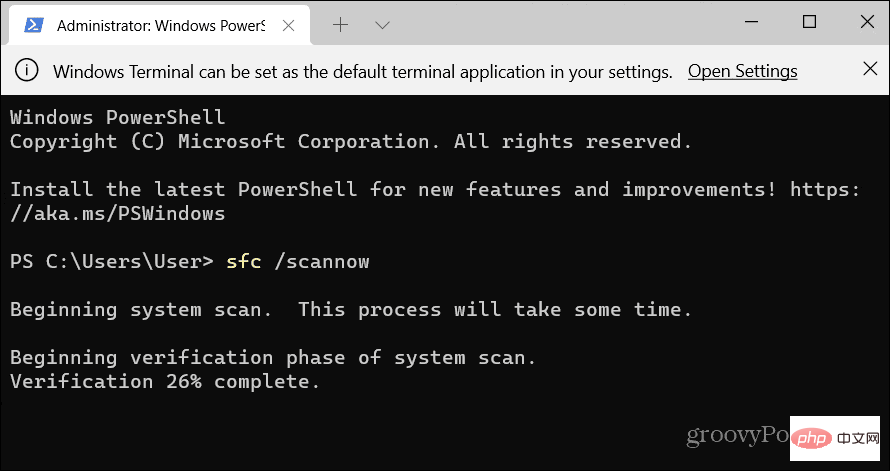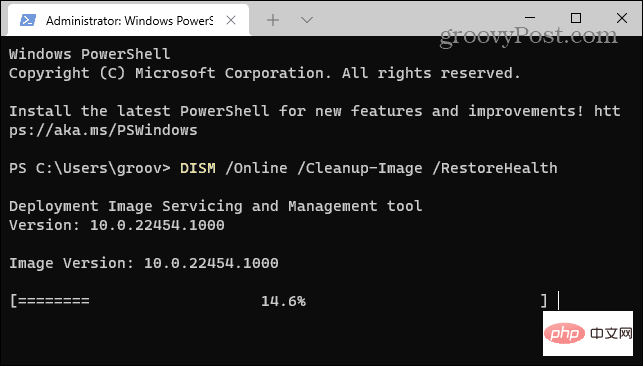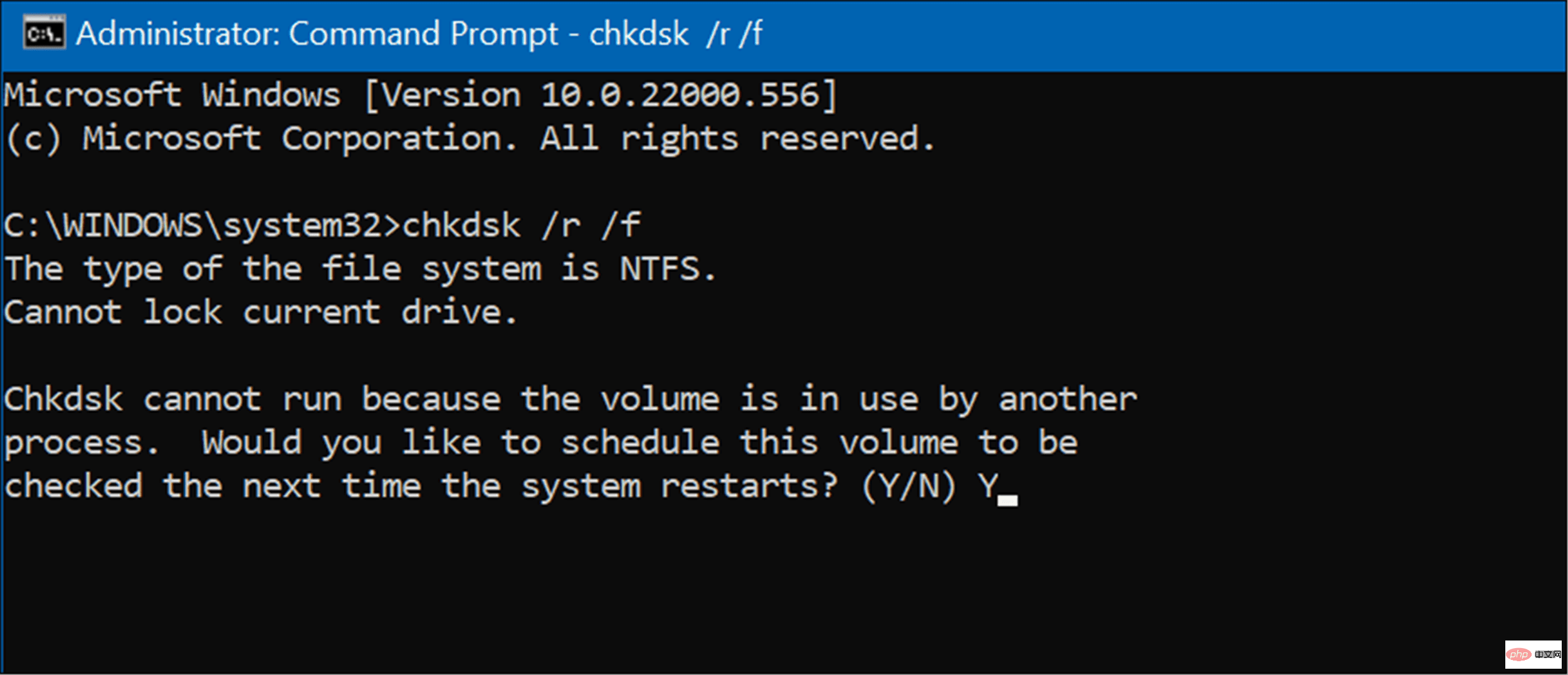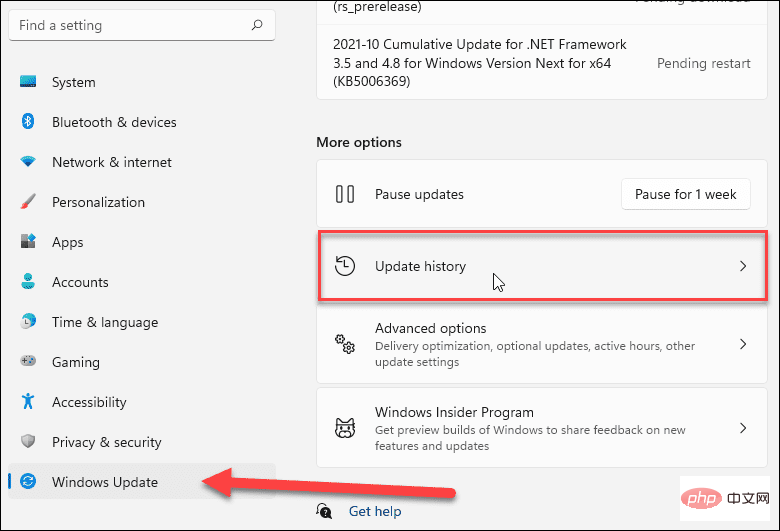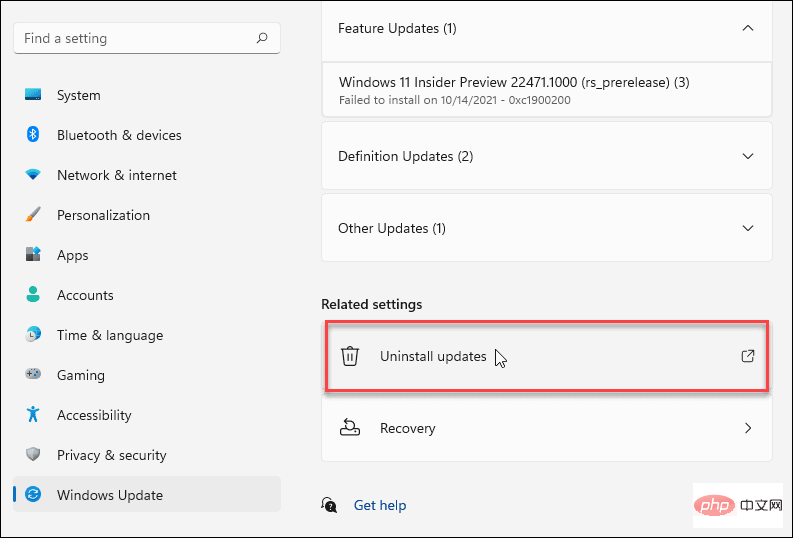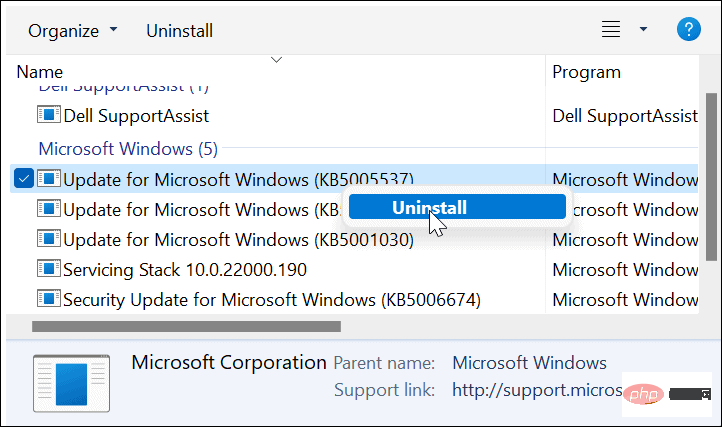Dapatkan Windows Ready: Cara Membetulkan
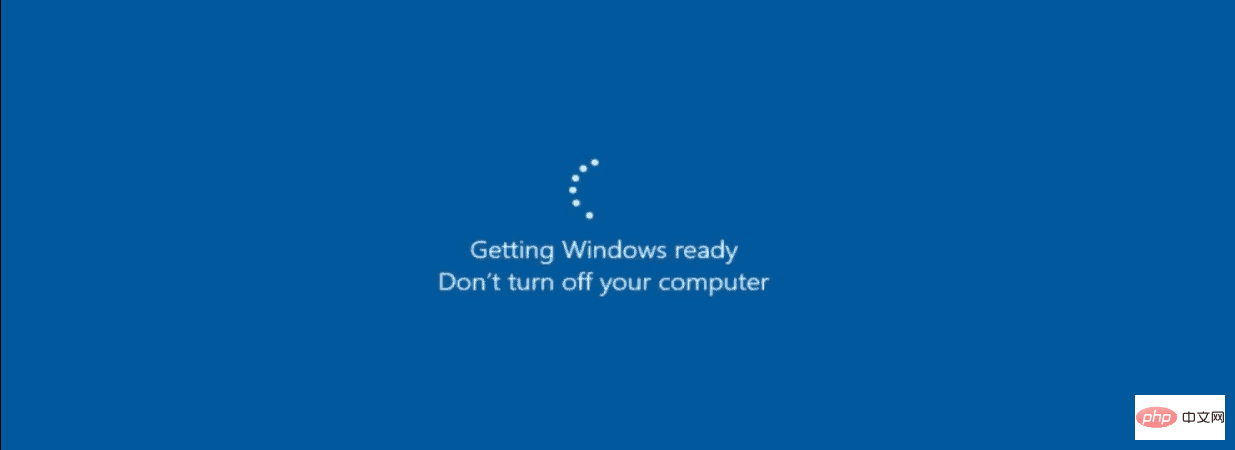
Mungkin mengambil sedikit masa untuk memuat turun dan memasang kemas kini Windows, tetapi selepas beberapa ketika, tiba masanya untuk menyiasat. Malangnya, apabila gangguan kemas kini berlaku, ralat tersekat "Mendapatkan Windows Ready" sering muncul - nampaknya entah dari mana.
Jika anda tidak tahu cara membetulkan isu ini, anda boleh mencuba petua penyelesaian masalah berikut.
Putuskan sambungan sambungan Internet anda
Anda akan sering menghadapi ralat semasa proses pemuktamadan kemas kini sedang berlaku. Sebagai contoh, Windows sedang berkomunikasi dengan pelayan Microsoft semasa kemas kini selesai. Malangnya, mesej Mendapatkan Windows Ready menghalang Windows daripada membawa anda ke desktop.
Putuskan sambungan kabel Internet anda jika anda dipalamkan, atau putuskan sambungan daripada pusat akses Wi-Fi anda jika anda disambungkan secara wayarles. Windows kemudiannya harus terus memuatkan dengan betul pada desktop selepas memutuskan sambungan daripada Internet.

But Semula Keras PC Anda
Jika ralat Mendapatkan Windows Ready telah berjalan selama lebih daripada sejam, maka sudah tiba masanya untuk mengambil langkah yang lebih drastik. Pertama, boot keras PC anda. Walaupun skrin mengatakan jangan tutup PC anda, itulah yang anda mahu lakukan.
Tahan butang kuasa selama 10 saat atau lebih sehingga ia dimatikan sepenuhnya. Selepas itu, tunggu beberapa saat dan mulakan semula. Selepas itu, PC anda harus boot secara normal, melepasi skrin Mendapatkan Windows Ready dan but ke desktop.
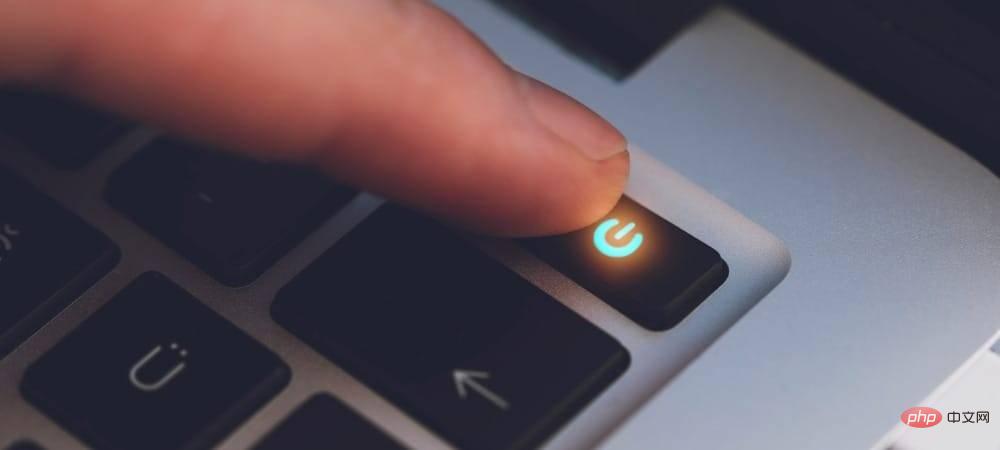
But ke Mod Selamat dan jalankan SFC dan DISM
Pilihan lain yang anda ada ialah but ke dalam Persekitaran Pemulihan Mod Selamat menggunakan Prompt Perintah. Anda kemudiannya boleh menjalankan Pemeriksa Fail Sistem (SFC) imbasan dan imbasan Perkhidmatan dan Pengurusan Imej Penerapan( DISM ) untuk menyemak Adakah PC anda mempunyai fail pemasangan yang rosak.
Untuk menjalankan SFC dan DISM:
- Dalam Mod Selamat, pilih Selesaikan Masalah > Pilihan Lanjutan > Tetapan Permulaan .
- Klik butang Mulakan semula, kemudian di bawah Tetapan Permulaan, pilih Dayakan Mod Selamat menggunakan Prompt Perintah .

- Lancarkan Command Prompt, masukkan arahan berikut dan tekan Enter:
sfc/scannow
Salin selepas log masuk
- Jika SFC menjumpai fail rosak tetapi tidak dapat menggunakan fail sistem yang berfungsi Untuk gantikannya, cuba imbasan DISM. Ia mengimbas fail yang rosak dan menggantikannya daripada pelayan Microsoft.
- Untuk menjalankan imbasan DISM, lancarkan Terminal dalam Mod Selamat, jalankan arahan berikut dan tekan Enter.
DISM /在线 /Cleanup-Image /RestoreHealth
Salin selepas log masuk
Jalankan Semak Imbasan Cakera
Biasanya, salah satu langkah di atas akan membetulkan ralat Mendapatkan Windows Ready tersekat, tetapi masalahnya mungkin lebih mendalam. Sebagai contoh, langkah penyelesaian masalah berikut yang anda mahu lakukan ialah menjalankan imbasan ChkDsk untuk memastikan pemacu anda bebas ralat.
Untuk menjalankan imbasan ChkDsk pemacu tempatan PC anda:
- Dalam Persekitaran Pemulihan Windows - Safe Mode, lancarkan Command Prompt .
- Jalankan arahan berikut dan tekan Enter.
chkdsk /r /f
Salin selepas log masuk - Utiliti akan menggesa anda mengimbas apabila anda but semula - taip Y dan tekan Enter.

Nyahpasang Kemas Kini Windows
Jika anda mula mendapat ralat tersekat Mendapatkan Windows Ready selepas kemas kini tertentu, anda boleh menyahpasang kemas kini kumulatif.
Untuk menyahpasang kemas kini yang menyusahkan, gunakan langkah berikut:
- Buka Mula > Tetapan > Kemas Kini Windows dan pilih pilihan Kemas Kini Sejarah" di bawah bahagian 🎜>Lagi Pilihan ".
 Teruskan tatal ke bawah pada skrin berikut dan klik pada pilihan "
Teruskan tatal ke bawah pada skrin berikut dan klik pada pilihan " - Nyahpasang Kemas Kini" di bawah bahagian "Tetapan Berkaitan ".
 Sekarang, cari kemas kini yang bermasalah dan nyahpasangnya.
Sekarang, cari kemas kini yang bermasalah dan nyahpasangnya. 
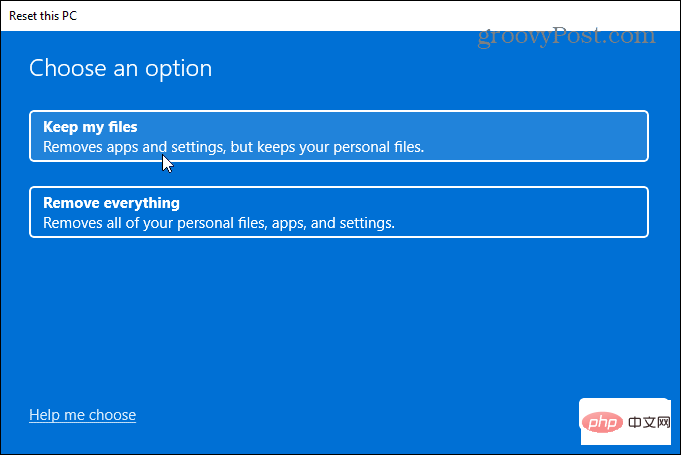
Walau bagaimanapun, mungkin terdapat masalah dengan proses tetapan semula. Mula-mula, pastikan anda membuat sandaran imej sistem penuh supaya anda boleh memulihkan PC anda kepada keadaan berfungsi kemudian.
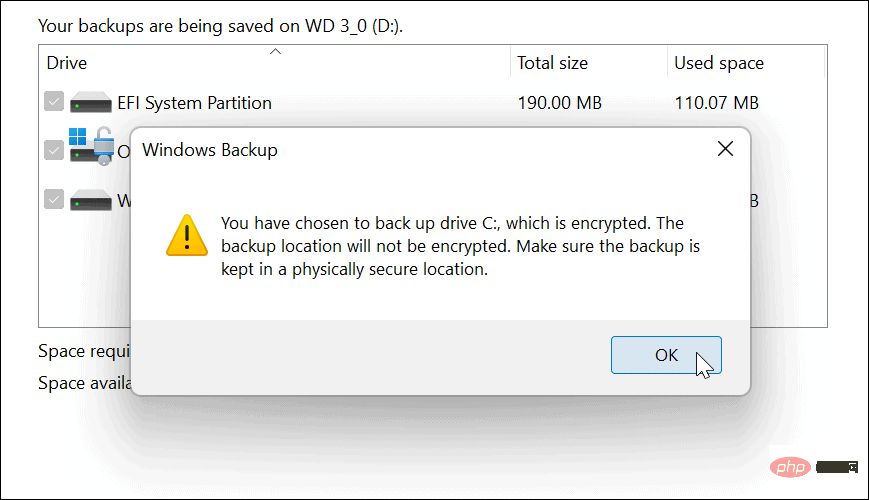
Memasang Windows
Biasanya, memasang Windows dan kemas kini adalah proses yang mudah. Walau bagaimanapun, kadangkala mesej "Mendapatkan Windows Ready" muncul. Nasib baik, menggunakan langkah-langkah di atas harus menentukan bahawa ralat telah diselesaikan supaya anda boleh berdiri dan berjalan semula.
Atas ialah kandungan terperinci Dapatkan Windows Ready: Cara Membetulkan. Untuk maklumat lanjut, sila ikut artikel berkaitan lain di laman web China PHP!

Alat AI Hot

Undresser.AI Undress
Apl berkuasa AI untuk mencipta foto bogel yang realistik

AI Clothes Remover
Alat AI dalam talian untuk mengeluarkan pakaian daripada foto.

Undress AI Tool
Gambar buka pakaian secara percuma

Clothoff.io
Penyingkiran pakaian AI

AI Hentai Generator
Menjana ai hentai secara percuma.

Artikel Panas

Alat panas

Notepad++7.3.1
Editor kod yang mudah digunakan dan percuma

SublimeText3 versi Cina
Versi Cina, sangat mudah digunakan

Hantar Studio 13.0.1
Persekitaran pembangunan bersepadu PHP yang berkuasa

Dreamweaver CS6
Alat pembangunan web visual

SublimeText3 versi Mac
Perisian penyuntingan kod peringkat Tuhan (SublimeText3)

Topik panas
 1382
1382
 52
52
 Bagaimana untuk menjalankan fail JAR pada Windows 11 atau 10
May 12, 2023 pm 06:34 PM
Bagaimana untuk menjalankan fail JAR pada Windows 11 atau 10
May 12, 2023 pm 06:34 PM
Windows 11 mampu menjalankan sejumlah besar jenis fail dengan atau tanpa aplikasi pihak ketiga luaran. Ia bukan sahaja membolehkan anda melaksanakan pelbagai tugas daripada keselesaan PC anda, tetapi ia juga memastikan anda boleh memanfaatkan keupayaan mentah PC anda. Hari ini, kita akan melihat jenis fail yang kompleks—jar—dan memberitahu anda cara membukanya pada Windows 11 atau Windows 10 PC. Apakah fail jar? jar ialah format pakej arkib yang mungkin mengandungi program Java boleh laku atau tidak. Arkib ini boleh mengandungi aplikasi Java atau kod sumber, yang kemudiannya boleh digunakan untuk menyusun dan menjalankan aplikasi tanpa perlu menulis kod berasingan untuk setiap aplikasi. Terdapat pelbagai cara yang anda boleh
 Bagaimana untuk melumpuhkan penguatkuasaan tandatangan pemandu dalam Windows 11
May 20, 2023 pm 02:17 PM
Bagaimana untuk melumpuhkan penguatkuasaan tandatangan pemandu dalam Windows 11
May 20, 2023 pm 02:17 PM
Microsoft telah membina beberapa ciri keselamatan ke dalam Windows untuk memastikan PC anda kekal selamat. Salah satunya ialah penguatkuasaan tandatangan pemandu dalam Windows 11. Apabila ciri ini didayakan, ia memastikan bahawa hanya pemacu yang ditandatangani secara digital oleh Microsoft boleh dipasang pada sistem. Ini sangat membantu kebanyakan pengguna kerana ia melindungi mereka. Tetapi terdapat kelemahan untuk membolehkan penguatkuasaan tandatangan pemandu. Katakan anda menemui pemandu yang berfungsi untuk peranti anda, tetapi ia tidak ditandatangani oleh Microsoft, walaupun ia benar-benar selamat. Tetapi anda tidak akan dapat memasangnya. Oleh itu, anda mesti tahu bagaimana untuk melumpuhkan log masuk pemandu dalam Windows 11
 4 Cara untuk Mendayakan atau Lumpuhkan Microsoft Store pada Windows 11 atau 10
May 14, 2023 am 10:46 AM
4 Cara untuk Mendayakan atau Lumpuhkan Microsoft Store pada Windows 11 atau 10
May 14, 2023 am 10:46 AM
Berikut ialah beberapa kemungkinan sebab anda perlu melumpuhkan Microsoft Store: Hentikan pemberitahuan yang tidak diingini. Simpan data dengan mengehadkan proses latar belakang Gedung Microsoft untuk meningkatkan keselamatan atau privasi Menangani beberapa isu yang berkaitan dengan Gedung atau apl yang dipasangnya. Hadkan kanak-kanak, ahli keluarga atau pengguna lain daripada memuat turun apl tanpa kebenaran. Langkah Melumpuhkan atau Mendayakan Gedung Windows Sebelum mengikuti tutorial ini, melumpuhkan Gedung Microsoft juga akan menghentikan pemasangan mana-mana apl yang memerlukan perkhidmatannya. Untuk menggunakan kedai, pengguna perlu mendayakan perkhidmatannya dengan cara yang sama seperti menyekatnya. 1. Sekat perkhidmatan latar belakang WindowsStore Marilah kami daripada menyekat Microsoft Store sebagai
 Bagaimana untuk membetulkan ralat pengaktifan Windows 11 0xc004c060
May 17, 2023 pm 08:47 PM
Bagaimana untuk membetulkan ralat pengaktifan Windows 11 0xc004c060
May 17, 2023 pm 08:47 PM
Mengapa saya menghadapi ralat pengaktifan Windows 11 0xc004c060? Mula-mula pastikan anda menggunakan Windows tulen dan kunci lesen itu sah. Juga, semak sama ada ia diperoleh daripada sumber rasmi dan jika kunci itu sesuai untuk versi OS yang dipasang. Jika terdapat masalah dengan mana-mana perkara ini, anda mungkin menghadapi ralat pengaktifan Windows 11 0xc004c060. Jadi pastikan anda mengesahkan ini dan jika anda mendapati semuanya teratur, teruskan ke bahagian seterusnya. Jika anda memperoleh kunci melalui cara yang tidak boleh dipercayai atau percaya bahawa salinan yang dipasang adalah versi cetak rompak, anda perlu membeli kunci yang sah daripada Microsoft. Di samping itu, tetapan tersalah konfigurasi, tiada
 0x80010105: Bagaimana untuk membetulkan ralat kemas kini Windows ini
May 17, 2023 pm 05:44 PM
0x80010105: Bagaimana untuk membetulkan ralat kemas kini Windows ini
May 17, 2023 pm 05:44 PM
Microsoft kerap mengeluarkan kemas kini Windows untuk meningkatkan fungsi atau meningkatkan keselamatan sistem pengendalian. Anda boleh mengabaikan beberapa kemas kini ini, tetapi adalah penting untuk sentiasa memasang kemas kini keselamatan. Semasa memasang kemas kini ini, anda mungkin menghadapi kod ralat 0x80010105. Sambungan yang tidak stabil biasanya menyebabkan kebanyakan ralat kemas kini, dan setelah sambungan diwujudkan semula, anda boleh pergi. Walau bagaimanapun, sesetengahnya memerlukan lebih banyak penyelesaian masalah teknikal, seperti ralat 0x80010105, yang akan kita lihat dalam artikel ini. Apakah yang menyebabkan ralat WindowsUpdate 0x80010105? Ralat ini mungkin berlaku jika komputer anda tidak dikemas kini untuk seketika. Sesetengah pengguna mungkin telah melumpuhkan W secara kekal atas sebab mereka
 Bagaimana untuk membetulkan ralat runtime 339 pada Windows 11/10
May 13, 2023 pm 11:22 PM
Bagaimana untuk membetulkan ralat runtime 339 pada Windows 11/10
May 13, 2023 pm 11:22 PM
Terdapat beberapa sebab mengapa ralat masa jalan 339 berlaku semasa menjalankan program. Sesetengah daripada mereka mungkin bahawa beberapa fail ocx atau dll hilang, rosak atau dll atau ocx tidak didaftarkan. Ini akan menjadi pengalaman yang menjengkelkan untuk kelancaran pelaksanaan aplikasi. Berikut ialah beberapa mesej ralat yang mungkin anda lihat untuk Ralat Runtime 339 - Ralat Masa Jalan 339: Komponen DUZOCX32.OCX tidak didaftarkan dengan betul atau fail hilang. Ralat - Ralat Masa Jalan 339. Komponen MSMASK32.ocx atau salah satu kebergantungannya tidak didaftarkan dengan betul; fail itu hilang atau tidak sah. Ralat – Ralat Masa Jalan '339': Komponen 'FM20.DLL' atau salah satu kebergantungannya tidak dinyatakan dengan betul
 Bagaimana untuk melumpuhkan penskalaan paparan untuk tetapan DPI tinggi dalam Windows 11 atau 10
May 22, 2023 pm 10:11 PM
Bagaimana untuk melumpuhkan penskalaan paparan untuk tetapan DPI tinggi dalam Windows 11 atau 10
May 22, 2023 pm 10:11 PM
Ciri penskalaan paparan lalai pada Windows 10 atau lebih baru ialah komponen teras sistem pengendalian Windows. Tetapi kadangkala, ciri apl tertentu ini boleh menyebabkan isu keserasian, teks tidak boleh dibaca, logo kabur dan akhirnya, ranap sistem apl. Ini boleh menjadi pening kepala jika anda berurusan dengan resolusi 2160p atau lebih tinggi. Terdapat banyak cara untuk melumpuhkan ciri penskalaan paparan lalai pada tetapan DPI tinggi. Kami telah memilih yang terbaik dan arahan langkah demi langkah yang terperinci untuk setiap proses. Cara Melumpuhkan Penskalaan Paparan pada Tetapan DPI Tinggi Terdapat cara, anda hanya perlu melumpuhkan penskalaan DPI tinggi untuk satu aplikasi, dan ada cara untuk melakukannya untuk keseluruhan Tetingkap
 Bagaimana untuk melumpuhkan tempat letak kereta teras pada Windows 10
May 16, 2023 pm 01:07 PM
Bagaimana untuk melumpuhkan tempat letak kereta teras pada Windows 10
May 16, 2023 pm 01:07 PM
Jika anda seorang pengguna Windows dan ingin melumpuhkan fungsi tempat letak kereta teras dalam sistem anda, artikel ini akan membimbing anda melalui proses tersebut. Apakah tempat letak kereta teras? Fungsi tempat letak kereta teras ialah mekanisme penjimatan kuasa. Ia meletakkan beberapa pemproses anda ke dalam mod tidur yang tidak melaksanakan apa-apa tugas dan menggunakan sangat sedikit atau tiada kuasa. Ini membantu mengurangkan penggunaan tenaga dan oleh itu haba dalam sistem. Teras ini tidak diletakkan apabila diperlukan. Beberapa pengguna perlu melumpuhkan ciri ini, terutamanya pemain. Melumpuhkan ciri ini akan meningkatkan prestasi sistem anda. Lumpuhkan Windows Core Parking menggunakan Windows Registry Editor Langkah 1: Gunakan kekunci Windows + R serentak untuk membuka gesaan Run. Langkah 2: Pada prompt jalankan